So fügen Sie WooCommerce Multi Step Checkout in 5 Schritten hinzu
Veröffentlicht: 2022-12-13Wenn Sie Ihren Kunden einen einfachen, unkomplizierten und problemlosen Checkout-Prozess bieten, können Sie die Anzahl der Kunden erhöhen, die Bestellungen auf Ihrer Website abschließen .
Kunden mögen die Idee, ein beliebiges Produkt zu kaufen, aber nicht unbedingt den langwierigen Prozess, der heutzutage erforderlich ist, um eine Online-Bestellung abzuschließen.
Ergebnis?
Nun, viele Leute verlassen ihren Checkout-Prozess mittendrin.
Die gute Nachricht ist, dass Sie die Szene ändern und sicherstellen können, dass die Leute die Bestellung abschließen, indem Sie die standardmäßige Checkout-Seite durch eine mehrstufige WooCommerce-Checkout-Seite ersetzen.
Nein! Sie müssen dazu nicht codieren. Stattdessen können Sie einfach ein gutes mehrstufiges Checkout-Plugin für WooCommerce auswählen, um dies per Drag-and-Drop zu tun. Wie?
Lesen Sie dazu den gesamten Blog, in dem ich zeigen werde , wie Sie WooCommerce-Websites mit Leichtigkeit eine mehrstufige Kaufabwicklung hinzufügen können, was zu einem einfachen Kaufvorgang für Ihre Kunden führt.
Was ist ein mehrstufiges Checkout-Plugin von Woocommerce?
Ein mehrstufiges Checkout-Plugin von WooCommerce hilft Ihnen beim Erstellen einer Checkout-Seite, die in mehrere Schritte oder Abschnitte unterteilt ist, um den Prozess zu vereinfachen . Bei einer mehrstufigen Checkout-Seite für WooCommerce wird ein einzelnes Seitendesign durch eine mehrstufige Seite ersetzt, auf der verschiedene Funktionen wie Rechnungsstellung, Versand, Zahlung usw. in verschiedene Schritte aufgeteilt sind. Diese Art von Checkout-Seite gibt Benutzern auch die Möglichkeit, zwischen den Phasen hin und her zu gehen.
Ich frage mich, warum sich jemand für eine mehrstufige Checkout-Seite für WooCommerce entscheiden sollte, anstatt für die standardmäßige eine Seite.
Um eine Antwort zu erhalten, gehen Sie zum nächsten Abschnitt.

Warum mehrstufiges Checkout zur WooCommerce-Site hinzufügen?
Die Vorteile einer mehrstufigen Kaufabwicklung für WooCommerce sind zu viele, um sie zu ignorieren. Hier sind einige der Gründe, WooCommerce eine mehrstufige Kaufabwicklung hinzuzufügen:
- Eine lange Liste von Formularen kann für Benutzer verwirrend und lästig sein. Die Einführung des mehrstufigen Checkouts kann dieses Problem lösen, indem sie eine strukturiertere Form erhalten, bei der nicht lange gescrollt werden muss.
- Da der mehrstufige Checkout die Benutzer auffordert, die Informationen in Teilen auszufüllen, erleichtert dies das Leben des Benutzers. Außerdem sorgt die Möglichkeit, Ihre vorherigen Eingaben zu überprüfen, ohne nach oben oder unten zu scrollen, für eine gute Benutzererfahrung.
- Durch die Bereitstellung eines einfacheren Formulars und einer guten Benutzererfahrung kann die mehrstufige Kaufabwicklung Benutzer dazu anregen, mehr Bestellungen abzuschließen und so den Umsatz Ihres Unternehmens zu steigern .
- Mit der mehrstufigen Kaufabwicklung können Sie teilweise ausgefüllte Daten von Benutzern sammeln und diese später für E-Mail-Kampagnen verwenden, um Benutzer davon zu überzeugen, die Bestellung abzuschließen.
Sie können auch die besten Einkaufswagen-Plugins für WooCoomerce lesen
Dinge, auf die Sie in einem mehrstufigen Checkout-Plugin von WooCommerce achten sollten
Sie können nicht einfach irgendein Plugin für Ihre WordPress-Seite auswählen und erwarten, die Vorteile zu genießen. Hier sind einige Dinge, auf die Sie in einem mehrstufigen Checkout-Plugin von WooCommerce achten müssen:
- Einfache Anpassungsoption , sodass Sie ganz einfach einen mehrstufigen Checkout in Ihre Website integrieren können
- Das Plugin sollte leichtgewichtig sein, sonst verlangsamt es Ihre Website und erhöht die Absprungrate.
- Das Plugin sollte auf das Gerät reagieren , da viele Leute heutzutage mit mobilen Geräten einkaufen
- Stellen Sie zu guter Letzt sicher, dass das Plugin mit Ihrem Design und anderen Plugins kompatibel ist, die Sie bereits auf Ihrer Website verwenden, damit es keine Konflikte gibt.
Sie können auch lesen , wie man eine einseitige WordPress-Website mit einer Seitennavigation erstellt
Welche Plugins werden benötigt, um WooCommerce Multi Step Checkout für WooCommerce hinzuzufügen?
Sie benötigen einen Seitenersteller und ein mehrstufiges WooCommerce-Checkout-Plugin, um dem in diesem Blog gezeigten Tutorial zu folgen. Die Plugins sind
- Elementor Page Builder
- ShopEngine und ShopEngine Pro
Möchten Sie mehr über ShopEngine erfahren ? Schauen Sie sich das Video unten an
Hinweis: Wenn Sie Hilfe bei der Aktivierung von ShopEngine pro benötigen, lesen Sie die Installationsanleitung .
Sie können den Gutschein community20 verwenden, um 20 % Rabatt auf ShopEngine Pro zu erhalten.
So fügen Sie WooCommerce Multi Step Checkout mit Elementor und ShopEngine in 5 Schritten zu WordPress hinzu
Dies ist eine sehr einfach zu befolgende Schritt-für-Schritt-Anleitung. Alles, was Sie tun müssen, ist, die unten beschriebenen 5 Schritte zu befolgen, um WooCommerce problemlos eine mehrstufige Kaufabwicklung hinzuzufügen:
Schritt 1: Aktivieren Sie das Multi Step Checkout-Modul von ShopEngine
Der erste Schritt besteht darin, das Multi-Step-Checkout-Modul von ShopEngine zu aktivieren. Dieses Modul ist nur in der Pro-Version verfügbar. Aktivieren
- Navigieren Sie zu: ShopEngine ⇒ Module
- Klicken Sie auf das Multi-Step Checkout-Modul
- Schalten Sie das Modul ein
- Klicken Sie abschließend auf Änderungen speichern, um zu aktualisieren
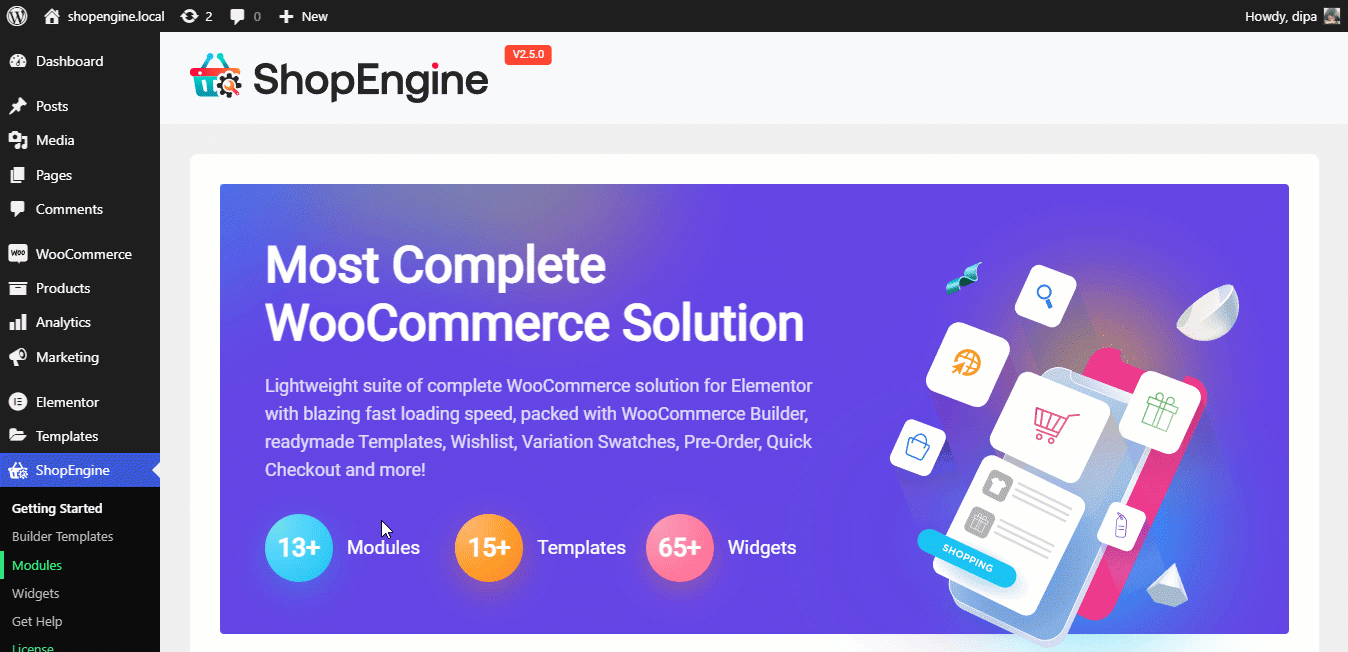
Schritt 2: Aktivieren Sie die Checkout-Widgets von ShopEngine
Jetzt ist es an der Zeit, alle Widgets zu aktivieren, die Sie zum Erstellen der Checkout-Seite benötigen. Dafür:
- Navigieren Sie zu: ShopEngine ⇒ Widgets
- Schalten Sie alle Module im Abschnitt „Kasse“ ein
- Klicken Sie abschließend auf Änderungen speichern, um zu aktualisieren
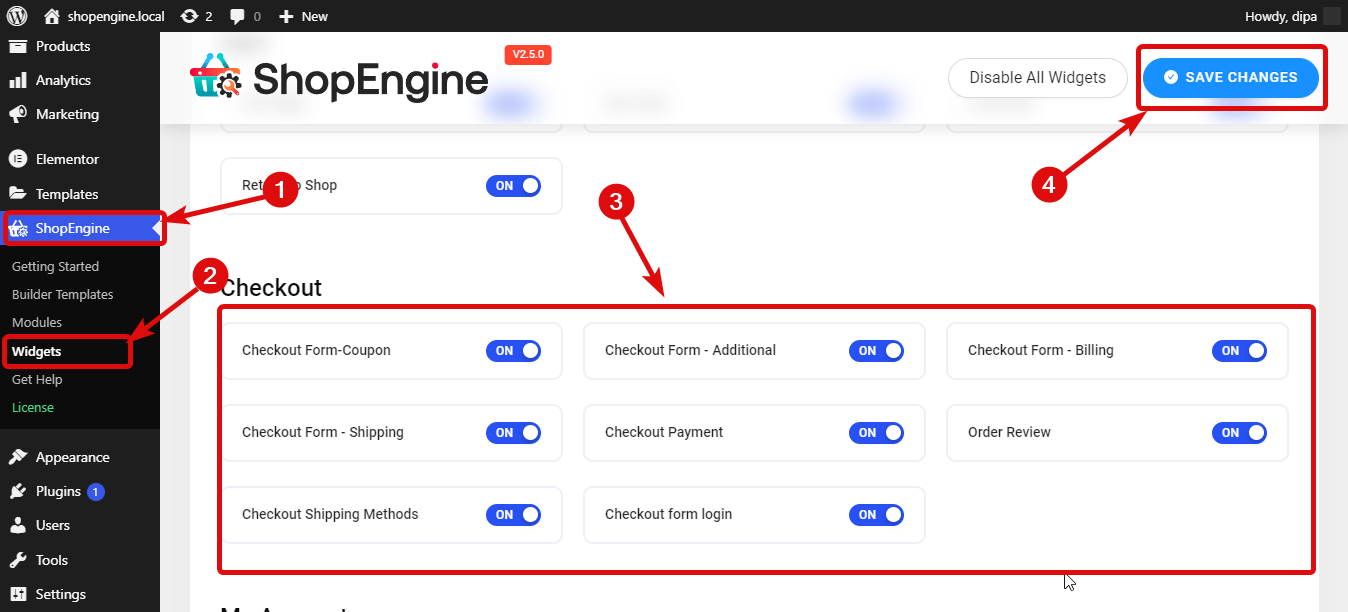
Sie können auch lesen , wie Sie den Währungsumschalter in 5 Schritten zur WooCommerce-Website hinzufügen
Schritt 3: Erstellen Sie eine mehrstufige Checkout-Vorlage
Sie sind bereit, Ihre mehrstufige Checkout-Seite für WooCommerce zu erstellen. Um die Vorlage zu erstellen
- Gehen Sie zu ShopEngine ⇒ Builders Template
- Klicken Sie auf Neu hinzufügen
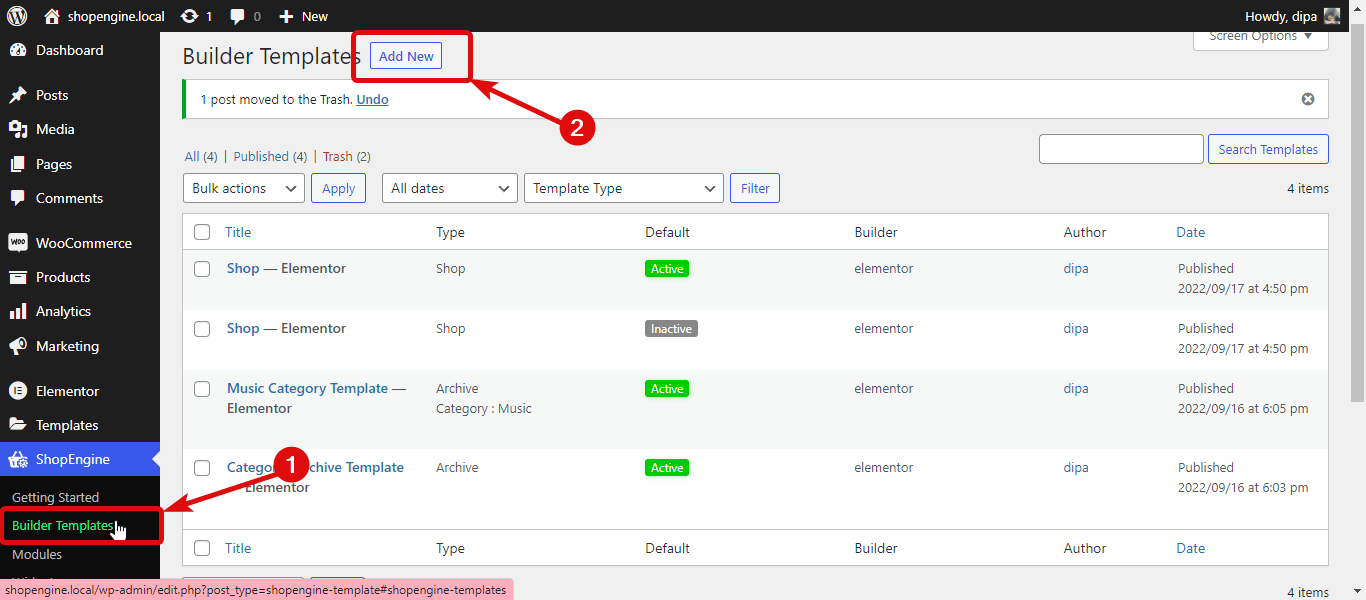
Sobald das neue Fenster geöffnet wird, geben Sie die folgenden Optionen an:
- Name: Geben Sie einen passenden Namen ein
- Typ: Wählen Sie im Dropdown-Menü „Zur Kasse“ aus
- Als Standard festlegen: Diese Option muss aktiviert werden, um eine vorhandene Checkout-Seite zu überschreiben
- Musterdesigns: Wählen Sie die vorgefertigte Vorlage mit mehreren Schritten aus der Liste aus
Klicken Sie nun auf die Option Mit Elementor bearbeiten , um die Checkout-Seite anzupassen.

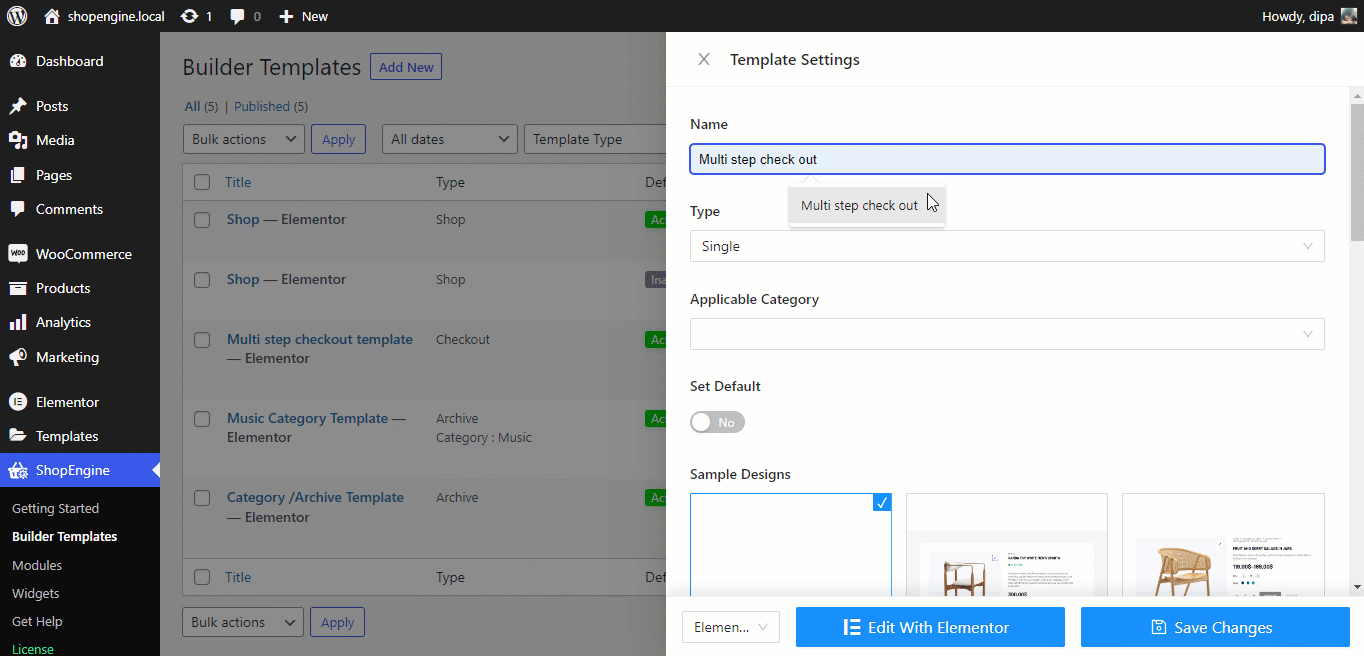
Sie können auch lesen So passen Sie die WooCommerce-Warenkorbseite an
Schritt 4: Passen Sie verschiedene Einstellungen der Checkout-Seite an
Sie können verschiedene Einstellungen verschiedener Widgets anpassen, um sie Ihren Bedürfnissen anzupassen. Um die Einstellung eines beliebigen Widgets anzupassen, klicken Sie auf das Bearbeiten-Symbol in der rechten oberen Ecke eines beliebigen Widgets.
Überschrift: Dieses Widget zeigt, wie der Name schon sagt, den Titel der Vorlage an. Sie können Titel, Link, Größe, HTML-Tag und Ausrichtungsoption anpassen.
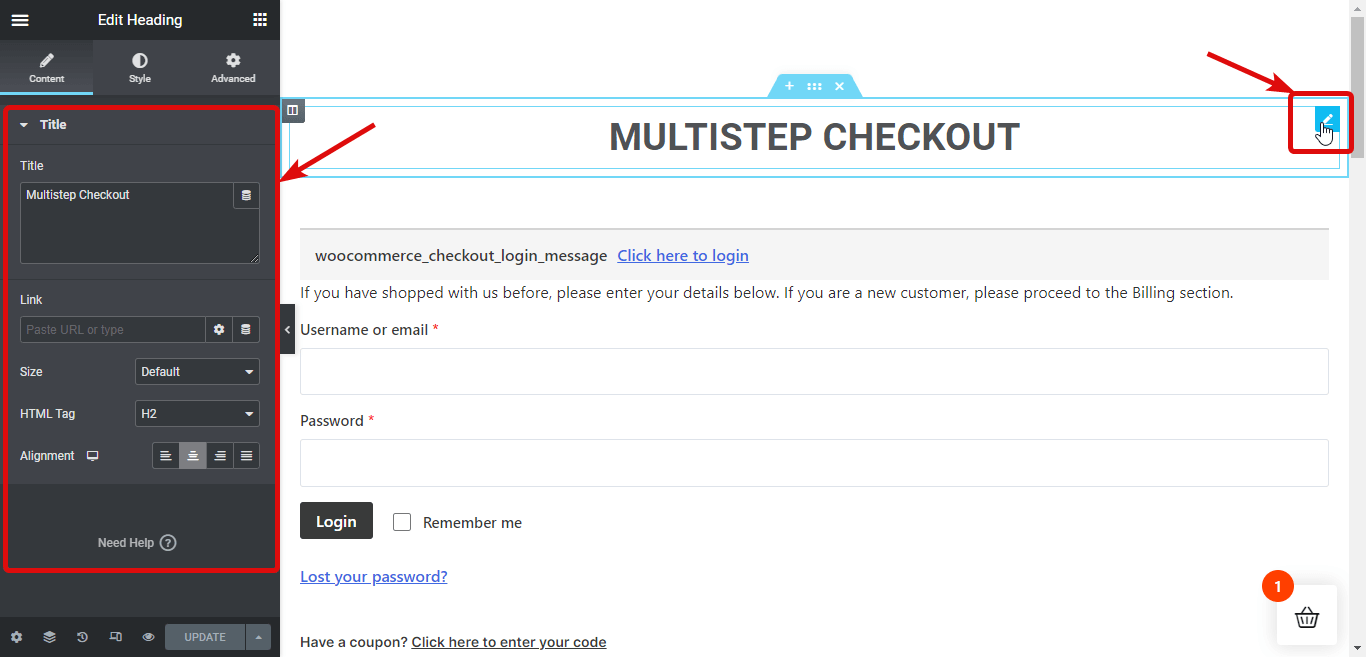
Anmeldeformular zur Kasse: Dieses Widget enthält ein Anmeldeformular, das Sie erweitern müssen, indem Sie auf die Option „Klicken Sie hier, um sich anzumelden“ klicken. Sie können verschiedene Optionen von Toggle Heading, Text, Label, Input, Button und Typography anpassen.
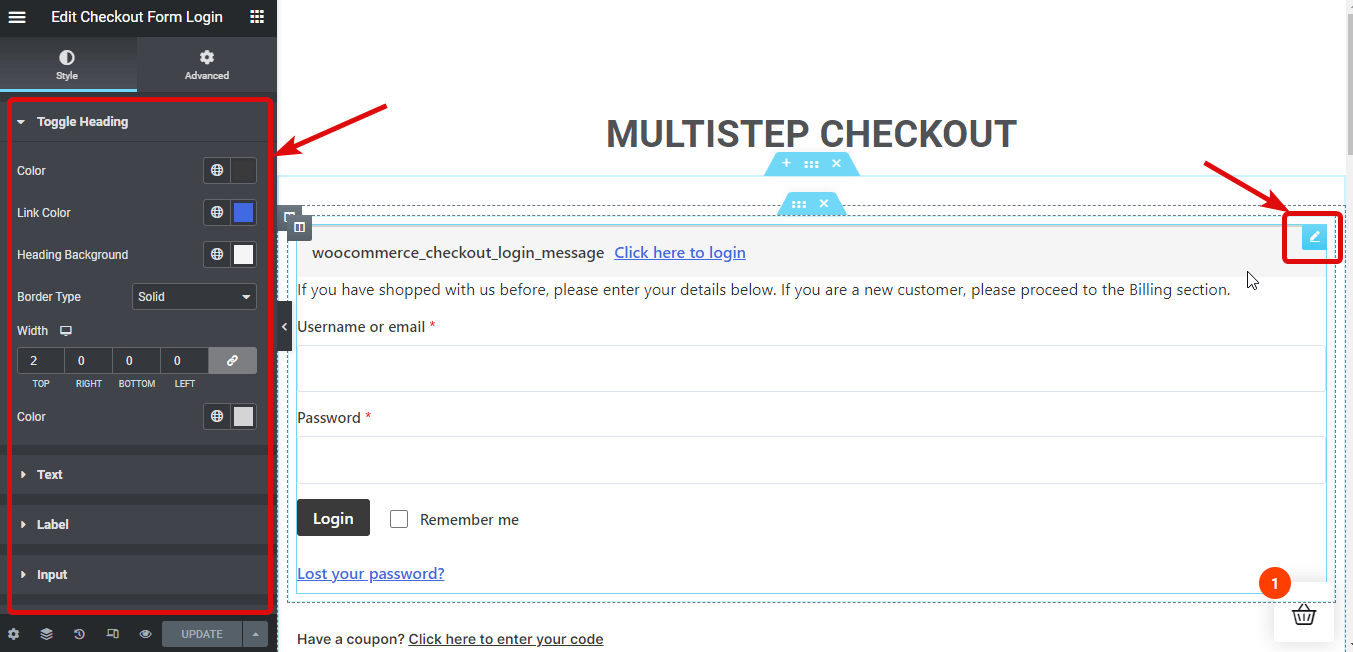
Coupon-Formular: Dies hat eine Formularoption, um einen Coupon anzuwenden, den Sie erweitern müssen, indem Sie auf die Option „Klicken Sie hier, um Ihren Code einzugeben“ klicken. Sie können verschiedene Optionen wie Info, Beschreibung, Gutscheinformular, Schaltfläche „Anwenden“ und „Globale Schriftart“ anpassen.
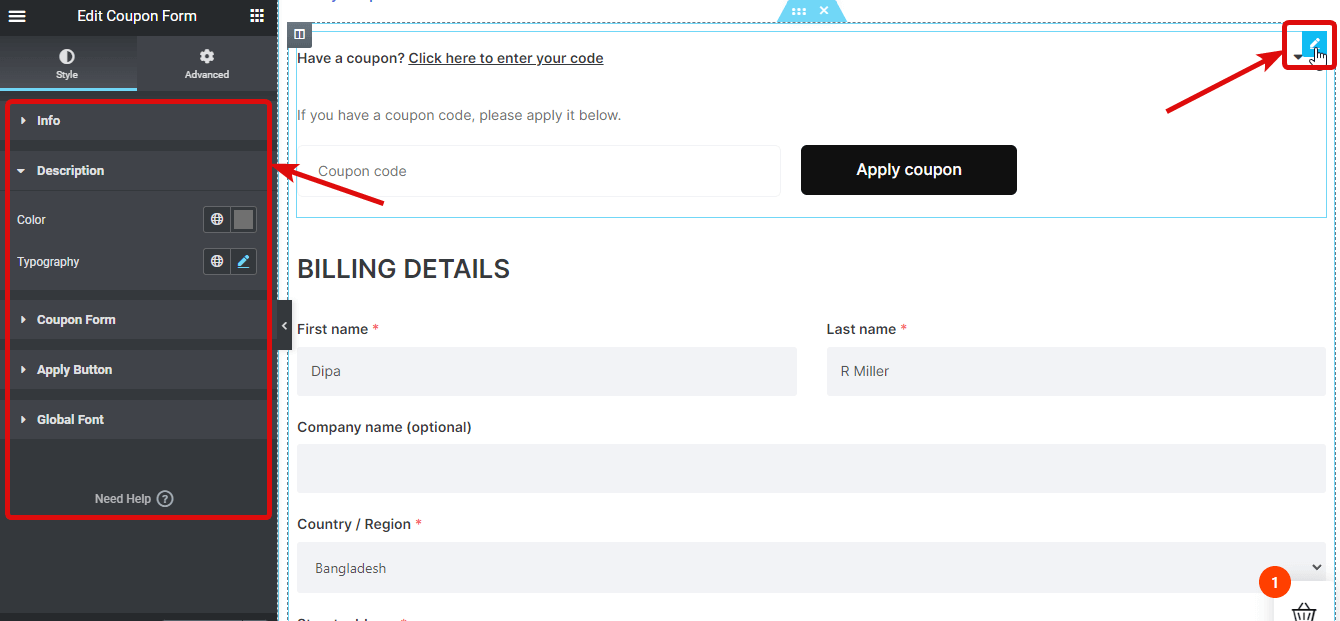
Checkout-Formular Abrechnung: Es verfügt über ein Formular, in dem Kunden alle abrechnungsbezogenen Informationen angeben können. Sie können verschiedene Stile von Formulartiteln, Feldsichtbarkeit, Formularcontainer, Beschriftung, Eingabe und globaler Schriftart anpassen.
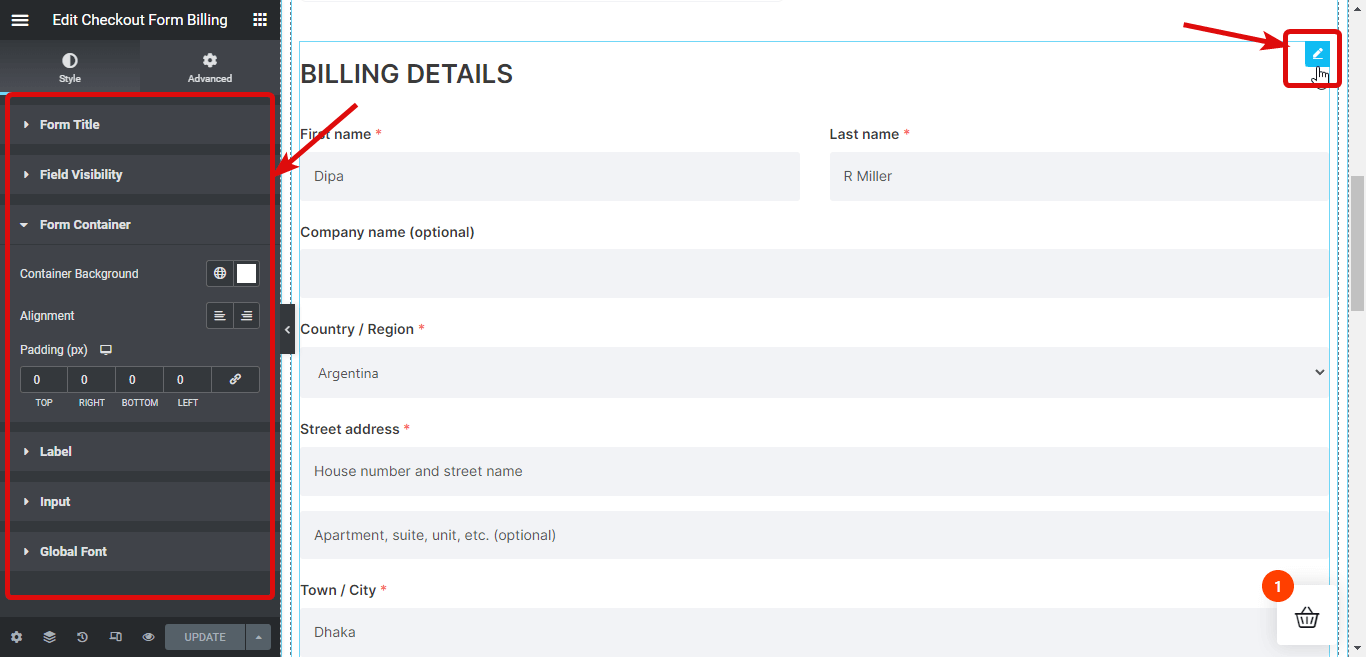
Checkout Form Additional: Hier können Kunden zusätzliche Kommentare zu ihrer Bestellung hinzufügen. Sie können Änderungen an den Einstellungen „Überschrift“, „Formularbeschriftung“, „Formulartextbereich“ und „Globale Schriftart“ vornehmen, um das Aussehen des Widgets anzupassen.
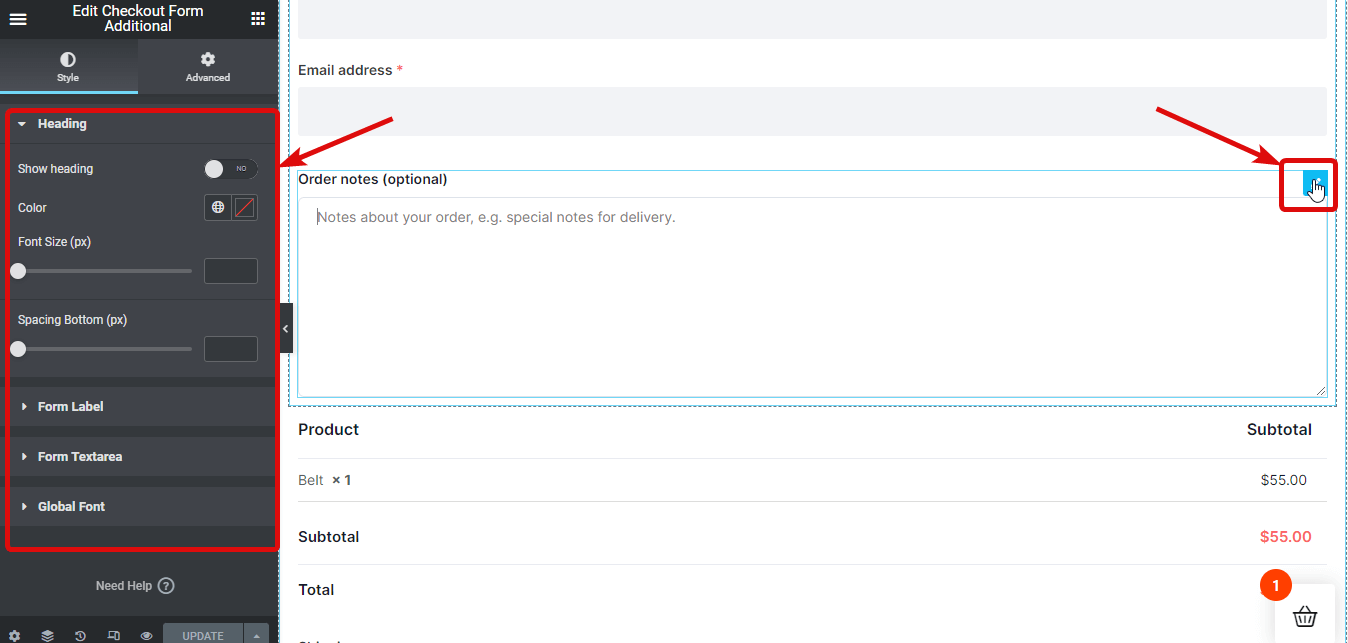
Sie können auch lesen , wie Sie ein erweitertes benutzerdefiniertes WooCommerce-Checkout-Feld hinzufügen
Checkout Order Review: Dieses Widget zeigt alle Produkte der Bestellung mit Einzelpreisen und Gesamtpreisen. Sie können verschiedene Stiloptionen unter Tabellenkopf, Tabellenkörper, Tabellenfuß und Globale Schriftart ändern.
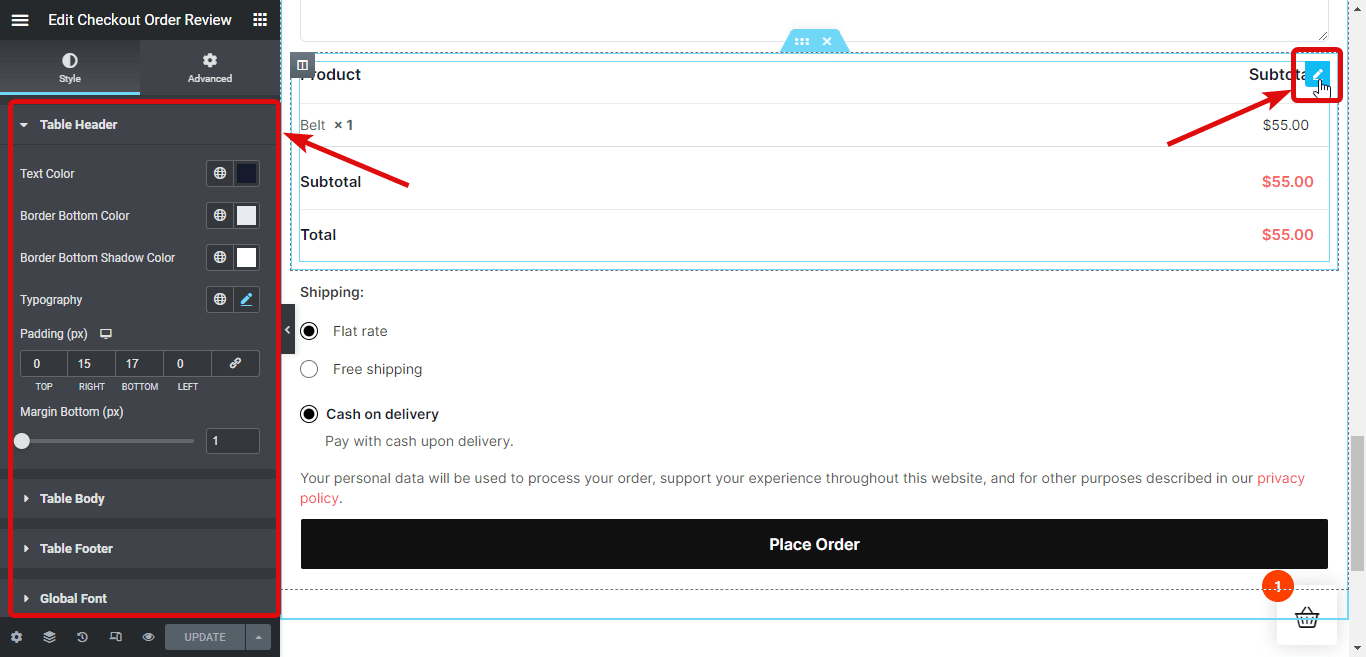
Checkout-Versandmethoden: Hier können Kunden ihre bevorzugte Versandmethode basierend auf den verfügbaren auswählen. Sie können viele Optionen für Titel, Beschriftungsstil, Kontrollkästchenstil und globale Schriftart anpassen.
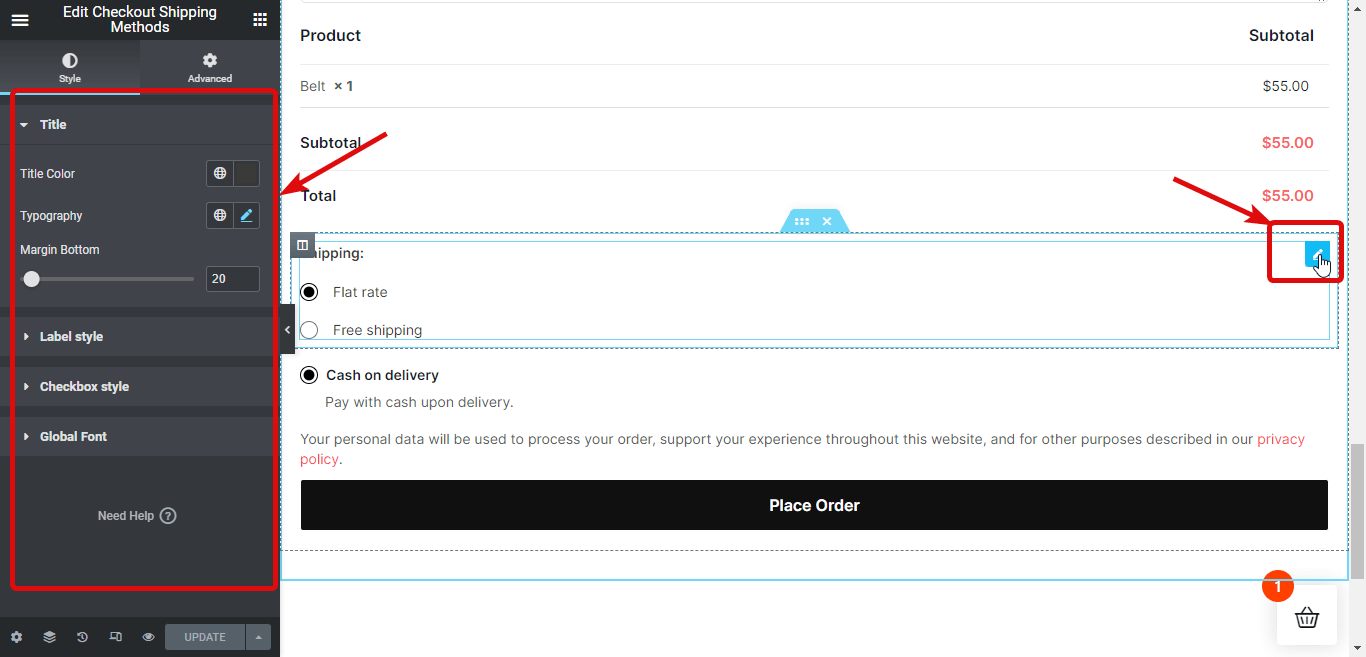
Checkout-Zahlung: Dieses Widget zeigt alle verfügbaren Zahlungsoptionen zusammen mit einer Schaltfläche zum Aufgeben einer Bestellung. Zu den Optionen, die Sie anpassen können, gehören Inhaltsstil, Zahlungsmethoden, Schaltflächen und globale Schriftart.
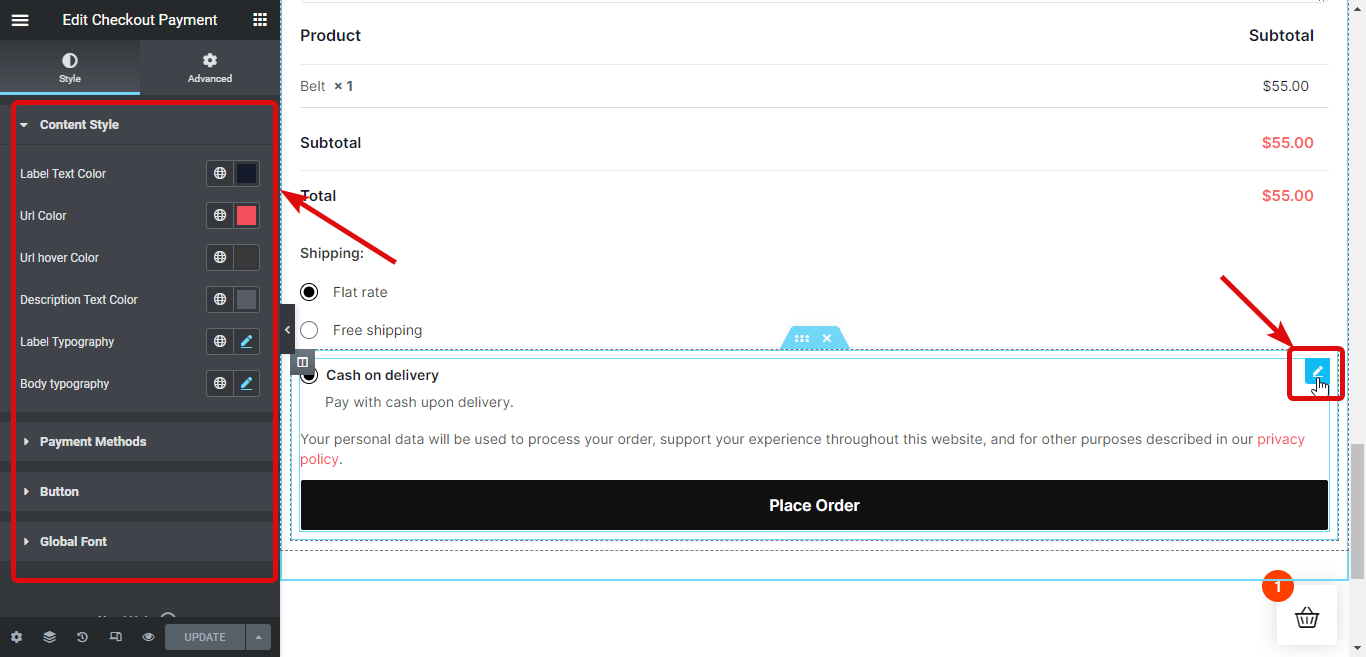
Schritt 5: Veröffentlichen und Vorschau der mehrstufigen WooCommerce-Kaufabwicklung
Wenn Sie mit den Änderungen an allen Checkout-Widgets fertig sind, klicken Sie auf Aktualisieren, um Ihre mehrstufige WooCommerce-Checkout-Vorlage zu speichern. Hier eine Vorschau:
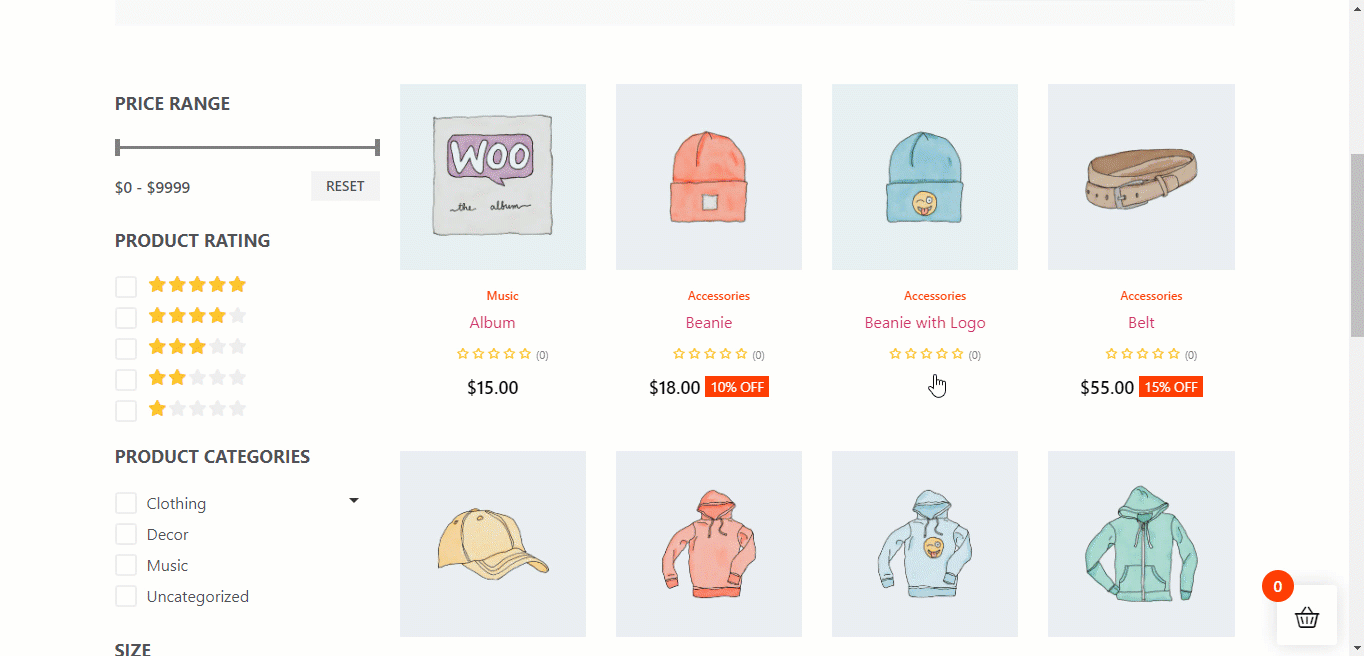
Warum ShopEngine als mehrstufiges Checkout-Plugin für WooCommerce wählen?
Zwei Hauptgründe, warum Sie ShopEngine als Ihr mehrstufiges Checkout-Plugin für WooCommerce wählen sollten, sind:
️ Es ist das beste Plugin, das Sie finden werden, um Ihrer Website eine mehrstufige Kaufabwicklung hinzuzufügen.
️ ShopEngine ist nicht nur ein mehrstufiges Checkout-Plugin, sondern eine All-in-One-Lösung für Ihre WooCommerce-Site.
Ja! ShopEngine ist das einzige Plugin, das Sie benötigen, um alle Seiten Ihrer WooCommerce-Sites anzupassen, wie z. B. die Shop-Seite, die Warenkorbseite, die Seite „Mein Konto“, die Kategorieseite usw.
Mit diesem einzelnen Plugin können Sie nicht nur Vorlagen anpassen, sondern auch Währungsumschalter, Vorbestellung, Teilzahlung, Nachbestellung, Wunschliste, Variationsmuster, Verkaufsbenachrichtigung, Schnellkasse, Produktvergleich und viele weitere Module hinzufügen
Sie werden überrascht sein zu erfahren, dass ShopEngine über 20 Module und über 70 Widgets in nur einem einzigen Plugin bietet.
Nun, Sie müssen sich überlegen, ob es so viel bietet, dass es Ihre Website verlangsamen muss.
Nun, Sie müssen sich keine Sorgen machen, denn es ist extrem leicht! Tatsächlich ist es leichter als viele beliebte verfügbare WooCommerce-Vorlagenersteller.

Häufig gestellte Fragen
Wie erstelle ich eine mehrstufige Checkout-Seite in WordPress?
Wenn Sie eine WooCommerce-basierte WordPress-Site haben, können Sie mit ShopEngine in nur 5 Schritten ganz einfach eine mehrstufige Checkout-Seite in WooCommerce erstellen. Sie können den gesamten Prozess im Blog sehen.
Können Sie mit ShopEngine kostenlos eine mehrstufige Checkout-Seite in WooCommerce erstellen?
Sie benötigen sowohl die kostenlose als auch die Pro-Version von ShopEngine, um Ihrer WooCommerce-Website einen mehrstufigen Checkout hinzuzufügen. ShopEngine pro ist jedoch sehr erschwinglich.
Letzte Worte
Ich hoffe, Sie konnten Ihrer WooCommerce-Site problemlos eine mehrstufige Checkout-Seite hinzufügen, da dies das Ziel dieses Schritt-für-Schritt-WooCommerce-Checkout-Tutorials war. Der Nachweis eines effizienten Bezahlvorgangs ist etwas, worauf Sie sich konzentrieren müssen, um in dieser wettbewerbsintensiven Welt des Online-Geschäfts erfolgreich zu sein. Eine mehrstufige WooCommerce-Kaufabwicklung ist eine gute Möglichkeit, dies zu tun.
Wenn Sie ShopEngine verwenden, um Ihrer WooCommerce-Site einen mehrstufigen Checkout hinzuzufügen, müssen Sie sich keine Sorgen machen, eine riesige Menge Geld für mehrere Plugins auszugeben. Außerdem bietet das Team rund um die Uhr Support , was auf lange Sicht nützlich ist.
Probieren Sie also dieses tadellose WordPress-Plugin aus.
